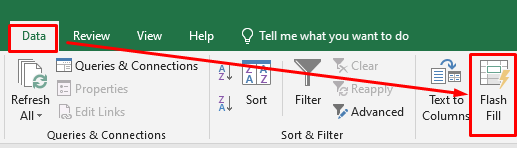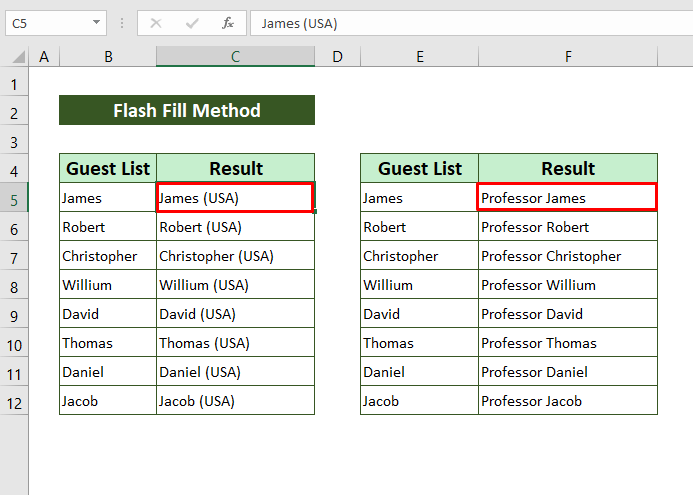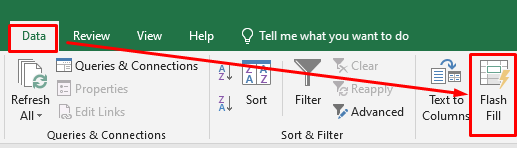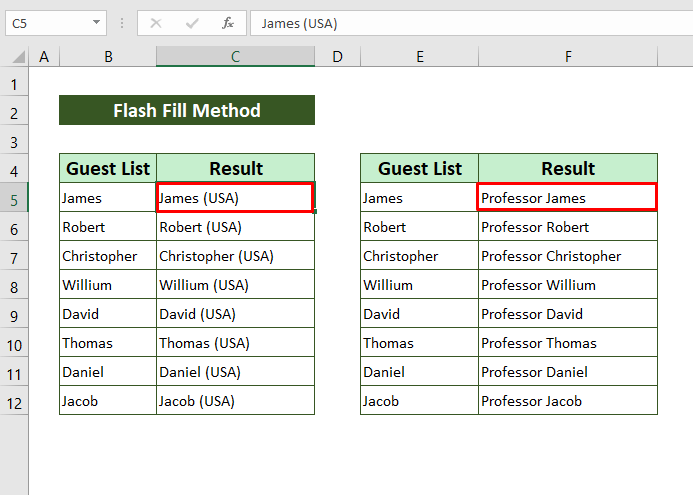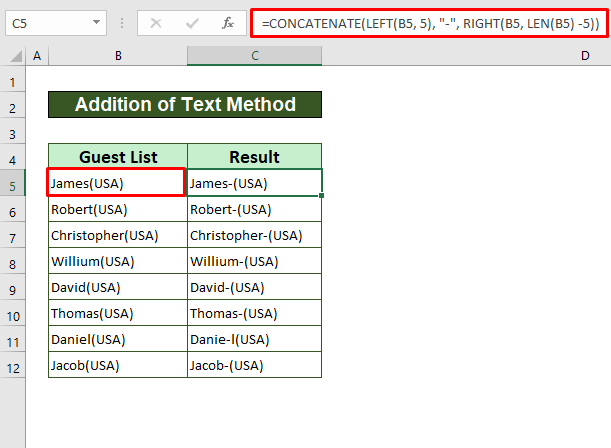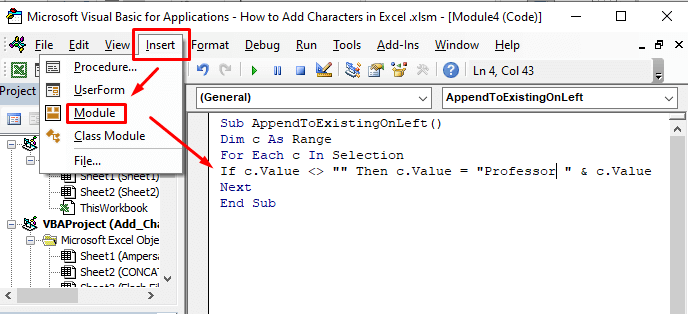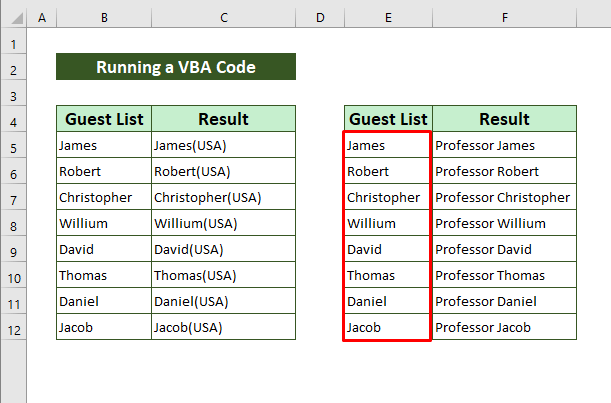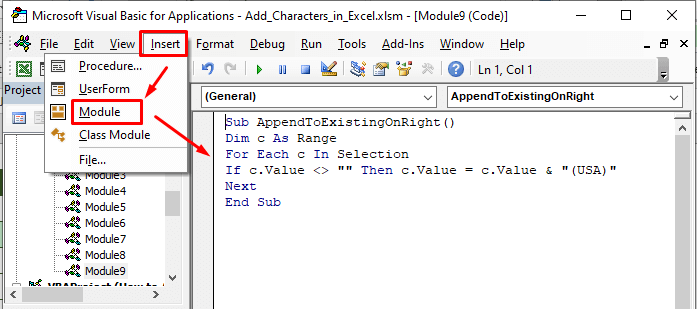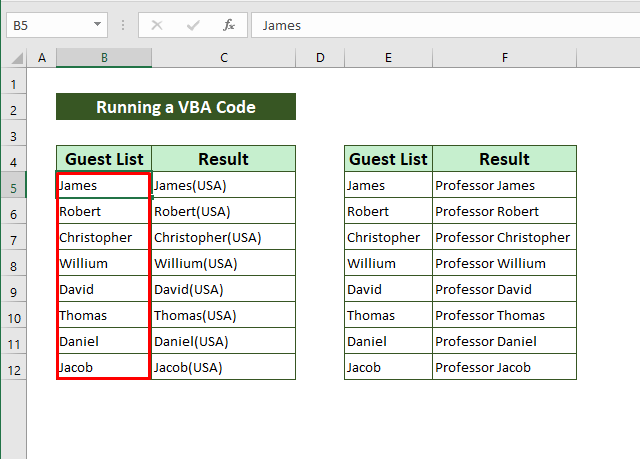Tabloya naverokê
Dibe ku hûn carinan hewce bikin ku karakteran li Excel-ê li destpêkê, dawiyê, an li her cîhek hemî hucreyan di hilbijarkekê de zêde bikin. Ez texmîn dikim ku her kes dizane meriv vê yekê bi destan çawa dike, Pêdivî ye ku demek dirêj bigire ku meriv bi destan nivîsê bikeve nav her hucreyê. Di vê gotarê de, em ê çend awayên hêsan nîşan bidin ku hûn heman tîpan li hilbijarkekê zêde bikin.
Pirtûka Xebatê ya pratîkê dakêşin
Vê pirtûka xebatê ya pratîkê dakêşin da ku hûn temrîn bikin. dema ku hûn vê gotarê dixwînin.
Characters.xlsm lê zêde bike
5 Rêyên Hêsan Ji bo Zêdekirina Karakterên li Excel
Senaryoya jêrîn bifikirin: di şaneyên heyî de daneyên we hene ku navên wan hene. Dibe ku hûn bixwazin pêşgirekê li destpêka her şaneyê, paşgirekê li dawiyê, an jî hin nivîsekê li ber formulekê deynin.
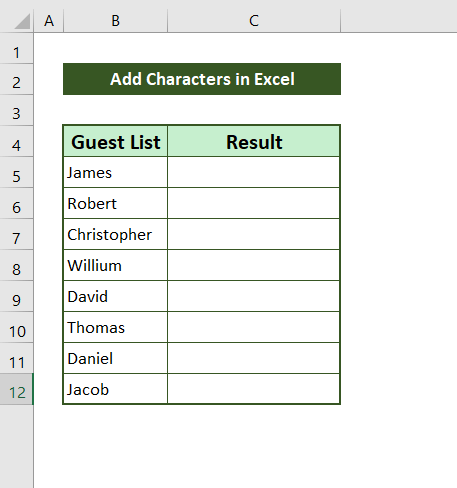
Rêbaz 1: Ampersand Operator (&) ji bo zêdekirina tîpan li Excel
Ampersand (&) operatorek e ku bi gelemperî ji bo tevlêkirina pir tîpên nivîsê di nav yek de tê bikar anîn.
em ê wê bikar bînin tîpan bixin pêş/paşiya hemû şaneyên di rêzekê de.
Gavê 1:
- Li ser şaneya yekem a stûna ku hûn dixwazin bikirtînin navên hatine guherandin ku xuya dibin (C5).
- Nîşana wekheviyê (=) binivîsin, li dû wê nivîsa "Profesor", li pey ampersand (&).
="Professor "& B5 Gavê 2:
- Hûna ku navê yekem tê de heye (B5) hilbijêre.
- Pir bike Bikevin da ku bibîninencam.
- Kaş bikin bo Dagirtina Xweser şaneyan.
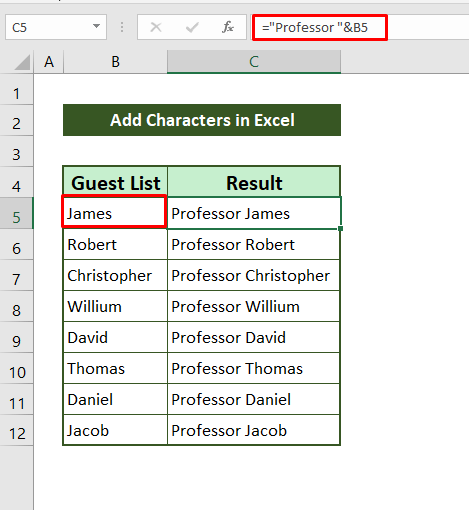
Rêbaz 2: CONCATENATE Fonksiyona zêdekirina tîpan li Excel
Fonksiyon CONCATENATE fonksiyonek Excel e ku destûrê dide te ku hûn nivîsê li destpêk û dawiya rêzika nivîsê têxin.
Fonksiyon CONCATENATE() dişibin ampersand ( &) operator di warê fonksiyonê de. Ferqa di navbera her duyan de tenê ew e ku em wan çawa bikar tînin. Em dikarin vê fonksiyonê di destpêka dawiya nivîsê de bicîh bikin. Di vê beşê de, em ê li ser herduyan nîqaş bikin.
2.1 BİXWÎNE BİXWÎNE BİXWÎNE BİXWÎNE BİXWÎNE BİXWÎNE BİXWÎNE BİXWÎNE BİXWÎNE BİXWÎNE BİXWÎNE BİXWÎNE BİXWÎNE BİXWÎNE BİXWÎNE BİXWÎNE BİXWÎNE BİXWÎNE BİXWÎNE. destpêka her navekî di databasê de. Ka em bibêjin ku hûn dixwazin li dawiya her navekî nivîsa “ Profesor ” lê zêde bikin. Ji bo fêrbûna vê rêbazê van gavan bişopînin. Gavek 1:
Li ser şaneya yekem a stûna ku hûn dixwazin navên veguherandî lê xuya bibin bikirtînin ( F5 ).
Gavek 2:
- Nîşana wekheviyê binivîse (=) ji bo ku formula binivîsîne.
- Fonksiyonê bikeve CONCATENATE
Gavê 3:
- Navê " Profesor " binivîse. bi du-navdêran, li dû wê kommayê (,).
- Hûna ku navê yekem tê de heye ( E5 ) hilbijêrin
- Binçeyek girtinê bi cih bikin. Di mînaka me de, formula we niha divê bibe
Texta formulê
=CONCATENATE("Professor ", E5) 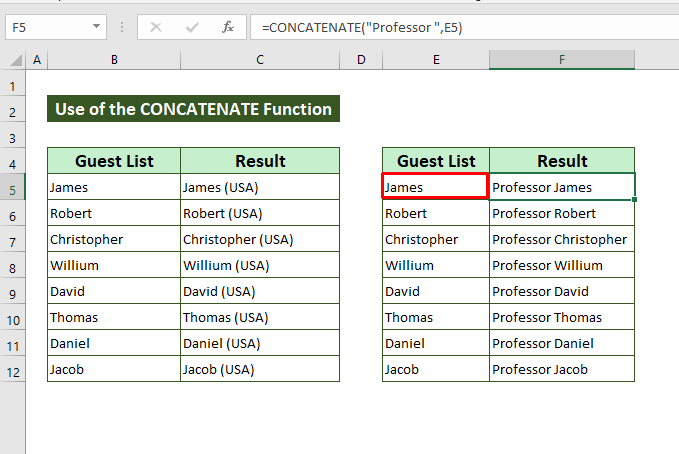
Gavê 4:
- Partî Enter .
- Ji bo ku heman bandorê bi dest bixin, destika dagirtinê kaş bikin.
Hûn ê bibînin ku sernavê " Profesor " e berî navên pêşîn ên di lîsteyê de hatine zêdekirin.
2.2 BİXWÎNE BİXWÎNE BİXWÎNE BİXWÎNE BİXWÎNE BİXWÎNE BİXWÎNE BİXWÎNE BİXWÎNE BİXWÎNE BİXWÎNE BİXWÎNE BİXWÎNE BİXWÎNE BİXWÎNE BİXWÎNE BİXWÎNE BİXWÎNE BİXWÎNE BİXWÎNE. 19>dawiya ji her navekî di danezanê de. Ka em bibêjin hûn dixwazin li dawiya her navî nivîsa "( USA )" lê zêde bikin. Gavê 1:
- Li ser şaneya yekem a stûna ku hûn dixwazin navên veguherandî lê xuya bibin bikirtînin (di mînaka me de C5).
Gavê 2:
- Ji bo nivîsandina formulê nîşana wekheviyê (=) binivîsin.
- Fonksiyon binivîsin CONCATENATE .
- Hûna ku navê yekem tê de heye hilbijêrin (B5 di mînaka me).
- Piştre, kommayek têxe, li dûv nivîsa "( DY )".
- Binçeyek girtinê bi cîh bikin. Di mînaka me de, formula we niha divê ev be:
Texta formulê
=CONCATENATE(B5, " (USA)") 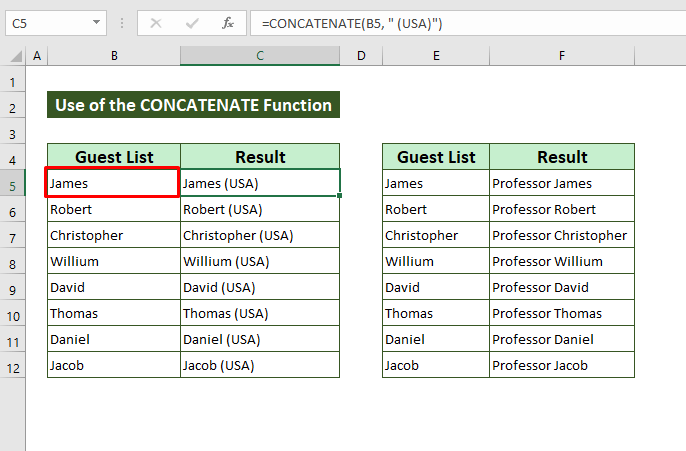
Gav 3:
- Bişkojka Enter bikirtînin.
- Ji bo ku heman bandorê bi dest bixin, destika dagirtinê kaş bikin
Hûn ê bibînin ku nivîsa "( USA )." piştî navên pêşîn ên di lîsteyê de tê zêdekirin.
Rêbaz 3: Ji bo zêdekirina tîpan di Excel-ê de Flash Fill bike
Taybetmendiya dagirtina flash ya Excel bi efsûnî dixebite. Ger hûn Excel 2013 an nûtir bikar tînin, hûn ê bikarin wê bikar bînin.
Hêrhatinên naskirina nimûneyên Excel di vê fonksiyonê de têne bikar anîn. Ewdi daneya we de qalibekê nas dike û şaneyên mayî yên stûnê bi heman şêweyê ji we re tijî dike.
3.1 Ji bo Destpêka Hemî Hucreyan Nivîsar Zêde Bike
Gavek 1:
- Li ser şaneya yekem a stûna ku hûn dixwazin navên veguherandî lê xuya bibin bikirtînin ( F5 ).
- Bi destan nivîsa " Profesor " binivîsin, paşî navê yekem lîsta xwe
Gava 2
- Bişkojka Enter bike.
- Dîsa li ser hucreyê F5 bikirtînin.
- Di bin taba Daneyên de, li ser <3 bikirtînin. Bişkojka>Flash Dagirtina
(di koma ' Amûrên Daneyê'). Wekî din, hûn dikarin tenê CTRL+E li ser klavyeya xwe bikin (Ferman+E) heger hûn li ser Mac-ê bin.
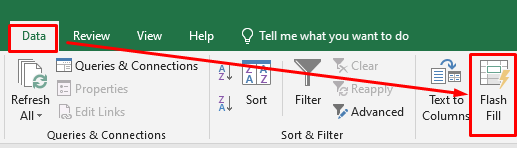
Ev ê heman şêweyê li şaneyên mayî yên di stûnê de kopî bike… bi ronahiyek!
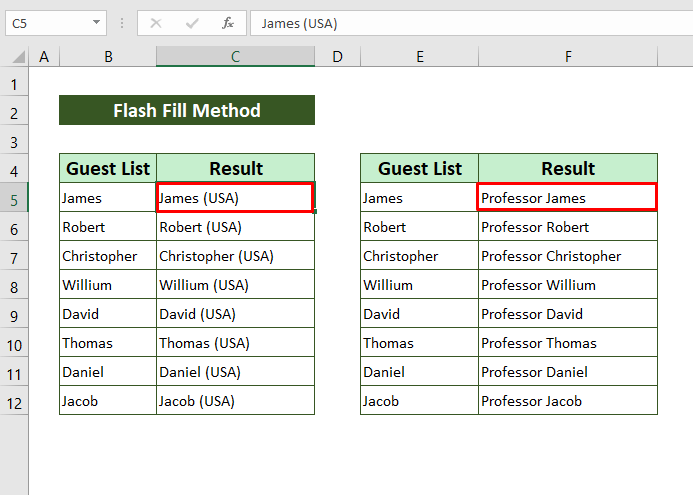
3.2 Ji bo lêzêdekirina nivîsê Flash tije bike heta dawiya hemî şaneyan
Gavê 1:
- Li ser şaneya yekem a stûna ku hûn dixwazin navên veguherandine lê xuya bibin bikirtînin ( C5 ).
- Bi destan nivîsa "( USA )" binivîsin, dûv re navê yekem lîsta xwe binivîsin
Gavê 2:
- Pel bike Enter .
- Dîsa li ser hucreyê C5 bitikîne.
- Di bin tabloya Daneyên de, li ser bişkoja Flash Tijekirin bikirtînin
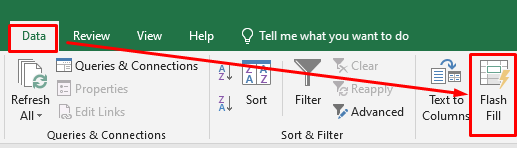
Ev ê heman şêweyê li yên mayî kopî bike. ji şaneyên di stûnê de… bi lez!
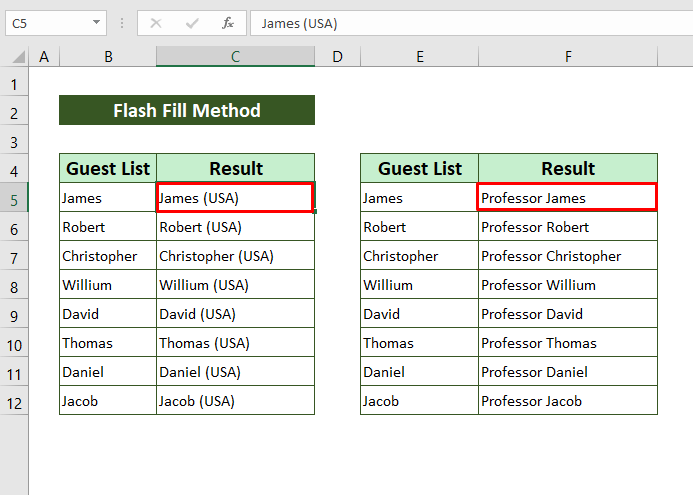
Rêbaz 4: Nîşanan liExcel berî/piştî Karaktera N-emîn a Taybet
Ji bo ku nivîsek an karakterek taybetî li cîhek taybetî di hucreyekê de zêde bike, rêzika orîjînal bike du nîv û nivîsê di navbera wan de zêde bike. Hevoksaziya wê rêbazê ev e,
=CONCATENATE(ÇEP(hucre, n), "nivîsar", RIGHT(hucre, LEN(hucre) -n))
Li ku,
- ÇEP (hucre, n)= cihê karaktera n-emîn ji çepê tu dixwazî karakter lê zêde bikî.
- LEN (xane) -n)= Hejmara tevaya tîpan ji n-mîn tîpan.
- RAST (xane, LEN(xane) -n))= cihê karaktera n-emîn ji aliyê rastê.
- ÇEP (Çep, n) , “ nivis “, RAST(hucre, LEN(hucre) -n)) = Bi karûbarê CONCATENATE du nîvan lê zêde bikin
Mînakî, hûn dixwazin piştî karaktera 5emîn di navbera peyvên James û (USA) de ji hucreya B5 de (-) zêde bikin
Formula Nivîsar
=CONCATENATE(LEFT(B5, 5), "-", RIGHT(B5, LEN(B5) -5)) Gava 1:
- Nîşana wekhev (=) binivîse ku formula binivîsîne
- Bikaranîn CONCATENATE Fonksiyon, li dû wê bendek ()
Gavê 2:
- Bikaranîna Fonksiyona LEFT di navbera kevanan de.
- Hûna B5 ya ku tu dixwazî lê zêde bikî hilbijêre û ji çepê ji bo pozîsyona 5emîn 5 binivîsin. û bendikê bigre.
- Di navbera dubendan de deftera "-" binivîse.
Gavê 3:
- Bikaranîna Fonksiyonek Rast li dû wê kommayek
- Haneya B5 Hilbijêre û binivîsîne
- Bikar bîne Fonksiyona LENê û şaneya B5
- Kêmek 5 (-5) binivîsin da ku cihê karaktera n-emîn ji rastê bibînin
- Girtî Brackets.
Gavek 4:
- Partî Enter ji bo dîtina encamê
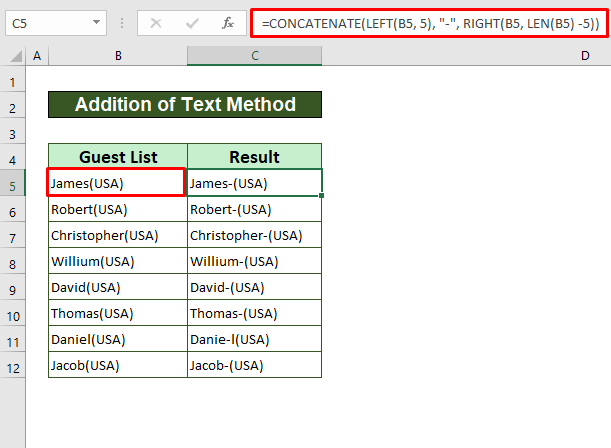
Rêbaz 5: VBA Ji bo Zêdekirina Karaktera Diyarkirî li Hemî Hucreyan
Ya jêrîn VBA Macro dê karê we hêsantir bike ger hûn Dixwazin tîpên diyarkirî li her şaneyek hilbijarkekê zêde bikin.
5.1 VBA: Di Destpêka Her Xanekê de Karakterên Taybet Zêdekirin
Gavek 1:
- Rêbaza ( E5:E12 ) ya ku hûn ê tê de nivîsa taybetî lê zêde bikin hilbijêrin
Gavek 2:
- Bişkojkên Alt + F11 di Excel de bihêlin, û ew pencereya Microsoft Visual Basic ji bo Serlêdan vedike.
- Bikirtînin Têxe > Modûl , û koda VBA-ya jêrîn li Pencera Modulê bixin.
- Koda VBA-ya jêrîn lê zêde bikin
7317
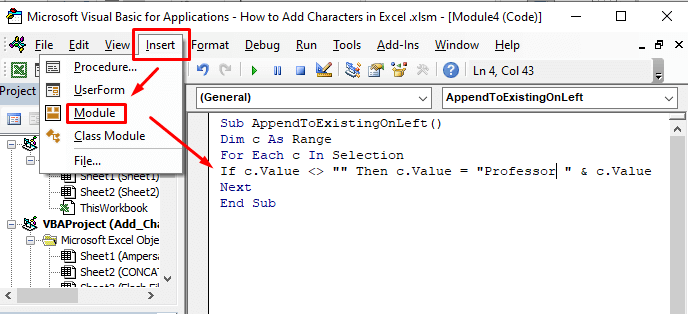
Gavek 3:
Bişkojka F5 pêl bike da ku vê makroyê û hemî ji şaneyan dê berî naveroka şaneyê li nirxa Profesor were zêdekirin
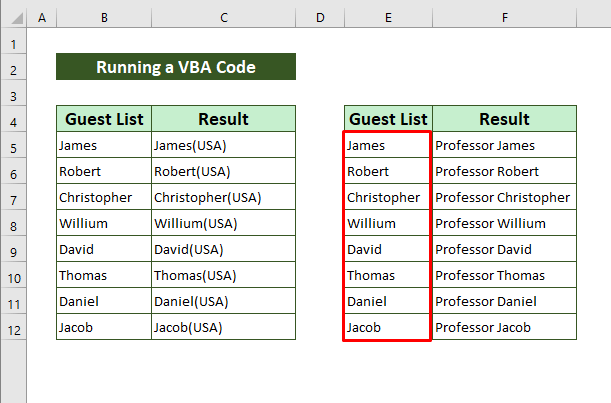
5.2 VBA: Li dawiya Her şaneyê Nivîsek Taybet Zêdekirin
Gavek 1:
- Rêjeya ( B5:B12 ) ku hûn ê nivîsara taybetî lê zêde bikin hilbijêrin
Gava 2:
- Bişkokên Alt + F11 li Excelê bigrin, û ew Microsoft Visual vedike. Bingeh ji bo Serlêdan paceyê.
- Bikirtînin Insert > Modul , û koda VBA-ya jêrîn li Pencera Modulê bixin.
- Koda VBA-ya jêrîn lê zêde bikin
1579
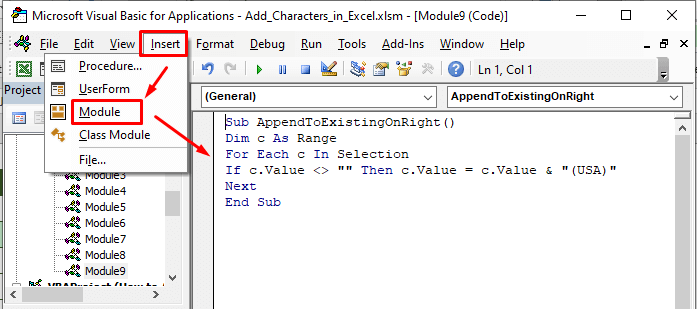
Gavek 3:
- Bişkojka F5 pêl bike da ku vê makroyê bimeşîne û hemî şaneyan dê berî naveroka şaneyê nirxa "(USA)" were zêdekirin
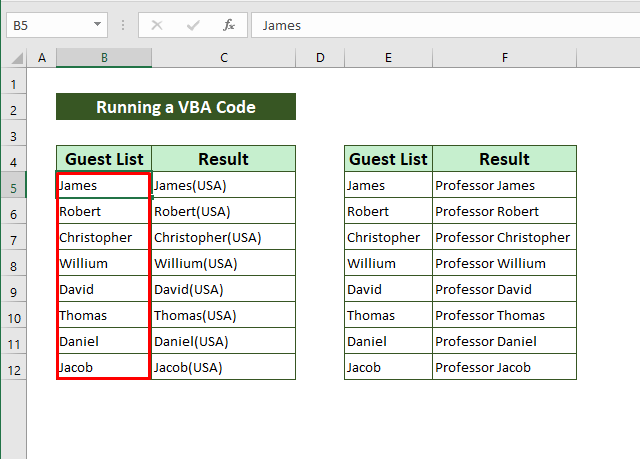
Encam
Spas hûn ji bo xwendina vê gotarê. Bi karanîna van rêbazan, hûn dikarin bi hêsanî karakteran li hucreyan an cihên taybetî yên ku hûn dixwazin lê zêde bikin. Ger pirsên we hebin - Hûn dikarin ji me bipirsin. Em, Tîma Exceldemy, her gav bersivê didin pirsên we.
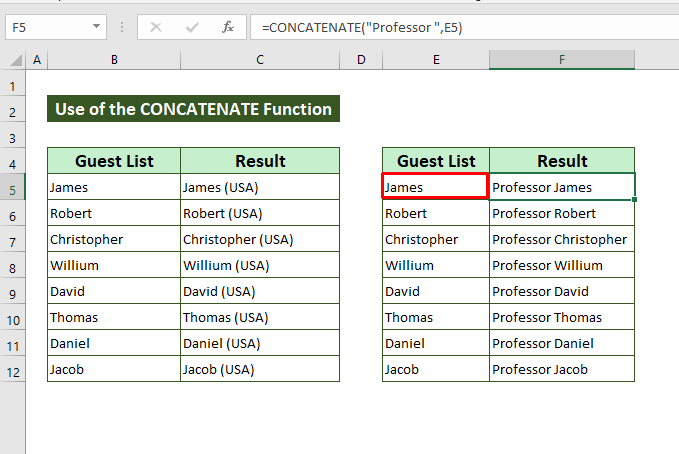
Gavê 1:
- Li ser şaneya yekem a stûna ku hûn dixwazin navên veguherandî lê xuya bibin bikirtînin (di mînaka me de C5).
Gavê 2:
- Ji bo nivîsandina formulê nîşana wekheviyê (=) binivîsin.
- Fonksiyon binivîsin CONCATENATE .
- Hûna ku navê yekem tê de heye hilbijêrin (B5 di mînaka me).
- Piştre, kommayek têxe, li dûv nivîsa "( DY )".
- Binçeyek girtinê bi cîh bikin. Di mînaka me de, formula we niha divê ev be:
Texta formulê
=CONCATENATE(B5, " (USA)") 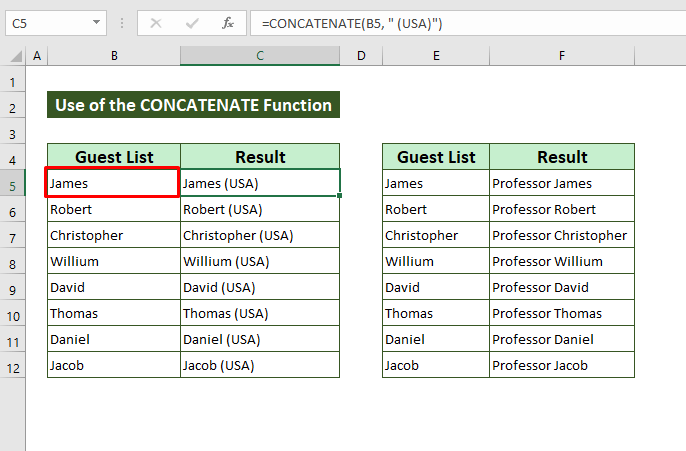
Gav 3:
- Bişkojka Enter bikirtînin.
- Ji bo ku heman bandorê bi dest bixin, destika dagirtinê kaş bikin
Hûn ê bibînin ku nivîsa "( USA )." piştî navên pêşîn ên di lîsteyê de tê zêdekirin.
Rêbaz 3: Ji bo zêdekirina tîpan di Excel-ê de Flash Fill bike
Taybetmendiya dagirtina flash ya Excel bi efsûnî dixebite. Ger hûn Excel 2013 an nûtir bikar tînin, hûn ê bikarin wê bikar bînin.
Hêrhatinên naskirina nimûneyên Excel di vê fonksiyonê de têne bikar anîn. Ewdi daneya we de qalibekê nas dike û şaneyên mayî yên stûnê bi heman şêweyê ji we re tijî dike.
3.1 Ji bo Destpêka Hemî Hucreyan Nivîsar Zêde Bike
Gavek 1:
- Li ser şaneya yekem a stûna ku hûn dixwazin navên veguherandî lê xuya bibin bikirtînin ( F5 ).
- Bi destan nivîsa " Profesor " binivîsin, paşî navê yekem lîsta xwe
Gava 2
- Bişkojka Enter bike.
- Dîsa li ser hucreyê F5 bikirtînin.
- Di bin taba Daneyên de, li ser <3 bikirtînin. Bişkojka>Flash Dagirtina